Jak w Photoshopie zrobić lustrzane odbicie?
Możliwości, jakie daje Photoshop są ogromne i praktycznie nieograniczone. Tylko od wyobraźni i umiejętności użytkownika zależy, jak będzie wyglądał finalny efekt. Dziś sprawdzimy, jak uzyskać ciekawy efekt lustrzanego odbicia.
W pierwszej kolejności otwieramy program Photoshop, a następnie tworzymy nowy plik korzystając ze skrótu klawiszowego Ctrl+N. Następnie w nowym oknie wybieramy wymiary obszaru roboczego. Jeśli planujemy zrobić odbicie lustrzane pionowe, warto zdecydować się na pionowy kadr. 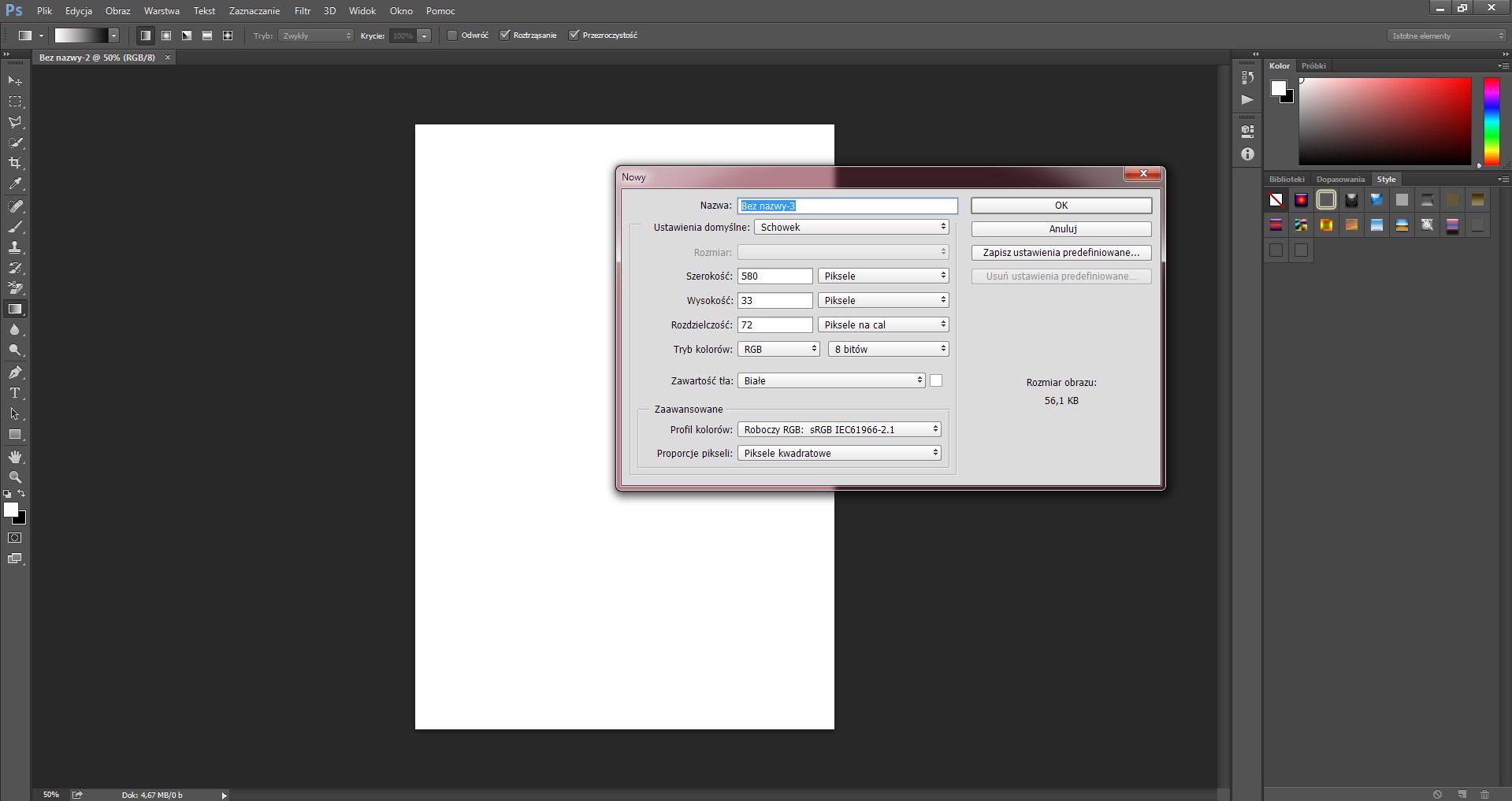
Następnie otwieramy obrazek, który chcemy odbić i przenosimy go na okno programu Photoshop np. metodą przeciągnij-i-upuść. Po przeniesieniu zdjęcia na obszar roboczy warto przesunąć go w odpowiednią część, aby zrobić miejsce dla odbicia. Po ustawieniu klikamy na znacznik, aby zakończyć przenoszenie obrazu.
W następnej kolejności powielamy dokument naciskając Ctrl+J, wybieramy narzędzie Przesunięcia i przesuwamy nową warstwę na dół lub w bok. 
W kolejnym kroku przechodzimy do opcji Edycja >> Przekształć >> Odbij w pionie (lub poziomie). Możemy również za pomocą narzędzia Przesunięcie przesunąć odbity obiekt w pożądane miejsce.
Na odbitym obrazie należy zastosować Maskę warstwy. W tym celu klikamy na Warstwa >> Maska warstwy >> Pokaż Wszystko. 
Następnie wybieramy narzędzie Gradient klikając na klawiaturze literę G i wybieramy gradient czarno-biały. Następnie na warstwie z maską przeciągamy gradient pionowo od dołu do góry lub odwrotnie trzymając wciśnięty Shift. Dzięki temu złagodzimy odbicie. 
Po wykonaniu wszystkich operacji zapisujemy wynik prac.
Komentarze - Jak w Photoshopie zrobić lustrzane odbicie?